"Buffering ... buffering .. buffring ..." Det är galet, speciellt om du har gjort det kapa banden och omfamnade strömmande video. Om du har att göra med stammande, hängande eller bara videor av låg kvalitet, finns det några saker du kan göra för att förbättra det.
Kontrollera din internetanslutningshastighet
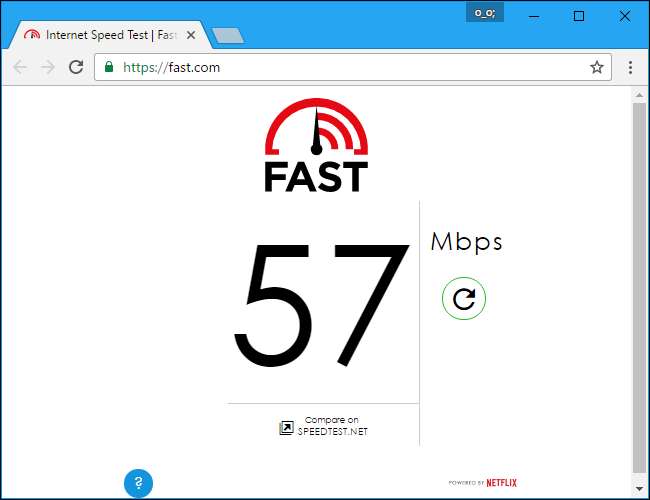
Innan du gör något, kör ett hastighetstest för att se hur ditt internet fungerar. Vissa anslutningar är bara för långsamma för att spela upp videor med högkvalitativa inställningar utan buffring.
Om du vill veta hur snabbt din anslutning är, prova att besöka Netflix egen Fast.com eller Speedtest.net . Netflix webbplats rekommenderar specifika internethastigheter för olika kvalitetsnivåer. Om du till exempel vill strömma i HD-kvalitet rekommenderar Netflix en hastighet på minst 5 Mbps.
Om verktygen säger att din anslutning är långsammare än så kan din anslutningshastighet vara för lång för att streama video. Du kanske kan kontakta din Internetleverantör och betala mer för en snabbare internetanslutning —Eller byt till en annan internetleverantör som tillhandahåller en.
Om du känna till du betalar för en snabbare anslutning än vad du får, det kan vara några problem. Kanske är ditt Wi-Fi-nätverk inte särskilt starkt i det rummet - försök ansluta din dator till routern med en Ethernet-kabel och kör testet igen. Om det visar bättre hastigheter kan ditt Wi-Fi-nätverk vara skyldig (se nedan). Om du får dåliga hastigheter även när du är ansluten, vill du kontakta din internetleverantörs kundtjänst och ta reda på varför du inte får de hastigheter du betalar för.
Förbättra din Wi-Fi-signal

RELATERAD: Hur man får en bättre trådlös signal och minskar störningar av trådlöst nätverk
Om du, efter att ha kört ovanstående tester, finner att ditt Wi-Fi-nätverk är skyldigt, är det dags att gå till jobbet. Det finns många olika sätt att förbättra din Wi-Fi-anslutning och minska störningar. Placera routern på en plats där väggar, metallföremål och utrustning inte blockerar eller stör dess signal. Om det är på andra sidan huset kan du överväga att flytta modemet och routern närmare vardagsrummet där dina streamingenheter är. Kolla upp vår fullständiga guide för att förbättra ditt Wi-Fi för fler tips på den här arenan.
Om du har en äldre router, överväga uppgradera din router till en ny som stöder de senaste, snabbaste Wi-Fi-standarderna. Om dina streamingenheter stöder nya Wi-Fi-standarder men din router inte får du fördelarna med dem förrän du uppgraderar routern.
Testa en kabelansluten Ethernet-anslutning

Att förbättra ditt Wi-Fi är användbart, men det är ett stort besvär - och det är bara inte enkelt i vissa hus. Om du kan överväga att ansluta din streamingenhet direkt till din router med en Ethernet-kabel. Det är lätt att gå direkt för Wi-Fi när du ställer in dessa enheter, men Wi-Fi är sällan det bästa alternativet när det gäller hastighet och tillförlitlighet.
De flesta moderna strömmande enheter har en Ethernet-port, inklusive Årslådor , den Apple TV och Amazon fire TV box , för att inte tala om spelkonsoler som Playstation 4 , Xbox ett , Playstation 3 och Xbox 360 . Många smarta TV-apparater har också inbyggda Ethernet-portar, vilket hjälper om du strömmar med smart-TV: s inbyggda appar.
Inte alla enheter har dock Ethernet-portar. I synnerhet hittar du dem inte på mindre streaming-pinnar som Google Chromecast , Fire TV stick och Roku-pinne .
Om en enhet har en Ethernet-port kan du ansluta den till en av portarna på routerns baksida med en Ethernet-kabel. Det bör inte ens vara någon programvaruinstallation inblandad - enheten ska märka och använda Ethernet-anslutningen automatiskt, och du kommer förhoppningsvis att se en märkbar ökning av kvalitet och hastighet.
Se till att du inte maximerar din anslutning

För de flesta bör ovanstående tips göra underverk. Men i vissa fall löser till och med en snabb internetplan och en trådbunden anslutning inte buffertproblem - och det är vanligtvis ett resultat av att du överbelastar anslutningen.
Till exempel kan någon annan i ditt hus också försöka strömma på en annan TV, eller så kan du maximera din anslutning till BitTorrent-nedladdningar, stora nedladdningar av PC-spel eller annan tung aktivitet på en annan dator. Se till att ingen av dina enheter gör tung nedladdning eller streaming, vilket kan mätta din anslutning.
RELATERAD: Hur man använder servicekvalitet (QoS) för att få snabbare internet när du verkligen behöver det
Du kan till och med försöka ställa in servicekvalitet på din router, om din router erbjuder det. Med QoS kan du prioritera streaming av videotrafik och försämra andra tips för trafik, vilket gör din router automatiskt långsam trafik som du anser vara mindre viktig.
Konfigurera strömningsinställningar på YouTube, Netflix och andra tjänster
Det är möjligt att gräva i inställningarna på många olika tjänster, inklusive YouTube och Netflix, och välja önskad kvalitetsinställning.
Dessa tjänster är dock alla inställda för att automatiskt ge dig den optimala kvalitetsinställningen beroende på din anslutning. Därför minskar videokvaliteten ibland när ditt internet är långsamt eller mättat - tjänsten väljer att ge dig lägre videokvalitet snarare än att frysa videon och vänta på att buffra.
Om du ser buffertmeddelanden kan du ha konfigurerat tjänsten för att alltid välja höga videokvalitetsnivåer som din anslutning inte är tillräckligt snabb för att hantera.
På YouTube hjälper den automatiska inställningen i det nedre högra hörnet av en video att den inte buffras. Om du omedelbart väljer en hög inställning när videor börjar spelas och din anslutning inte är tillräckligt snabb, måste videon först buffras.
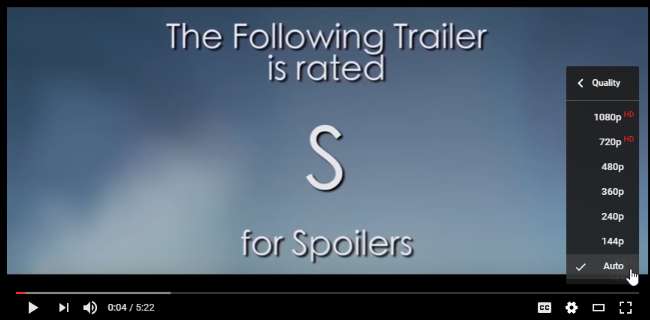
På Netflix kan du besöka Ditt konto sidan och klicka på ”Uppspelningsinställningar” under Min profil. Du kan sedan välja Låg, Medium, Hög eller Auto. Auto är det bästa alternativet - du får bästa möjliga videokvalitet. Om du ställer in den på Hög kan Netflix behöva buffra videor innan du spelar upp dem om din anslutning är långsam. Ställ in den på Auto så får du hög kvalitet om din anslutning ändå klarar det.

Dessa inställningar bör också finnas på de flesta andra tjänster. Gå till tjänstens inställningar på deras webbsida eller på din strömmande enhet och leta efter ett alternativ som låter dig styra dess videokvalitet. Se till att den är inställd på "Auto" och inte en hög kvalitetsnivå för buffertfri streaming på din Internetanslutning.







